Установите драйверы NVIDIA в Debian 11

Если на вашем компьютере установлен графический процессор NVIDIA, установка драйверов графического процессора NVIDIA — это первое, что вы захотите сделать после установки Debian 11 на свой компьютер.
В этой статье мы покажем вам, как установить драйверы NVIDIA в Debian 11. Итак, приступим.
Выяснение того, установлен ли у вас графический процессор NVIDIA:
Вы можете проверить, установлен ли на вашем компьютере графический процессор NVIDIA или нет, с помощью следующей команды:
$ lspci | egrep 'VGA|NVIDIA'
Как видите, на моем компьютере установлен графический процессор NVIDIA GeForce GTX 1050 Ti. Возможно, у вас установлен другой графический процессор NVIDIA.
Включение contrib и платных репозиториев:
Драйверы NVIDIA доступны в официальных и платных репозиториях пакетов Debian 11. Официальные и платные репозитории пакетов отключены по умолчанию. Но вы можете легко включить их.
Чтобы включить репозиторий пакетов contrib, выполните следующую команду:
$ sudo apt-add-repository contrib
Чтобы включить несвободный репозиторий пакетов, выполните следующую команду:
$ sudo apt-add-repository non-free
Обновление кеша репозитория пакетов:
Чтобы обновить базу данных пакетов APT, выполните следующую команду:
$ sudo apt update
База данных пакетов APT должна быть обновлена.
Установка драйверов NVIDIA:
Чтобы установить драйверы NVIDIA, выполните следующую команду:
$ sudo apt install nvidia-driver
Чтобы подтвердить установку, нажмите Y, а затем нажмите <Enter>.
Драйверы NVIDIA и все необходимые пакеты будут загружены из Интернета. Это займет некоторое время.
Как только все пакеты будут загружены, менеджер пакетов APT установит их один за другим. Это займет некоторое время.
Когда вы увидите следующее приглашение, перейдите к <Ok> и нажмите <Enter>.
Установка должна продолжиться.
На этом этапе должны быть установлены драйверы NVIDIA и все необходимые зависимости.
Чтобы изменения вступили в силу, перезагрузите компьютер с помощью следующей команды:
$ sudo reboot
Проверка правильности установки драйверов NVIDIA:
После загрузки компьютера вы должны найти приложение «Настройки сервера NVIDIA X» в меню приложений Debian 11. Щелкните значок приложения «Настройки сервера NVIDIA X».
Если драйверы NVIDIA установлены правильно, приложение «Настройки сервера NVIDIA X» должно работать без ошибок и отображать информацию, связанную с вашим графическим процессором NVIDIA.
Модули ядра драйвера NVIDIA загружаются правильно.
$ lsmod | grep nvidia
Заключение:
В этой статье мы показали вам, как установить драйверы графического процессора NVIDIA в Debian 11 и проверить, правильно ли он работает.
Редактор: AndreyEx


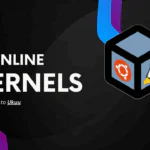


lsmod отсутстует.
И как теперь этот драйвер удалить?
Так же в lsmod отсутствует, так же слетело разрешение экрана, так же ну удаляется, спасибо мужик, добавлю пожалуй сайт в юблок чтоб другой хуйни не прочитать
А у меня нормально.